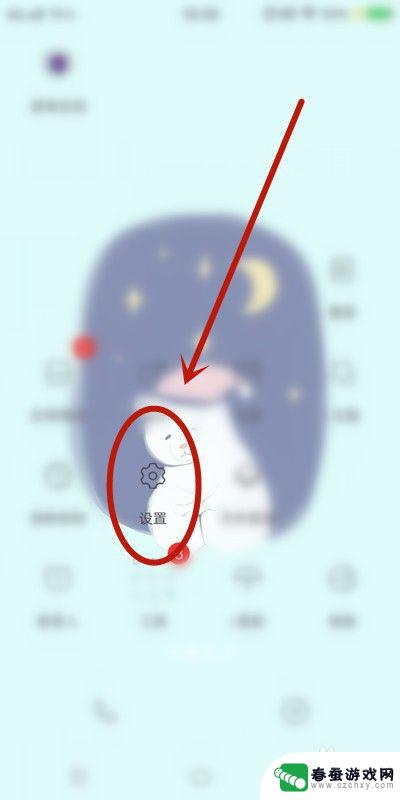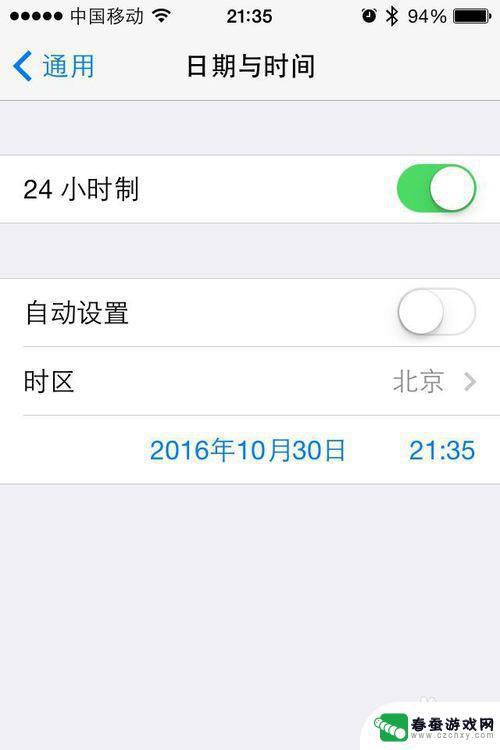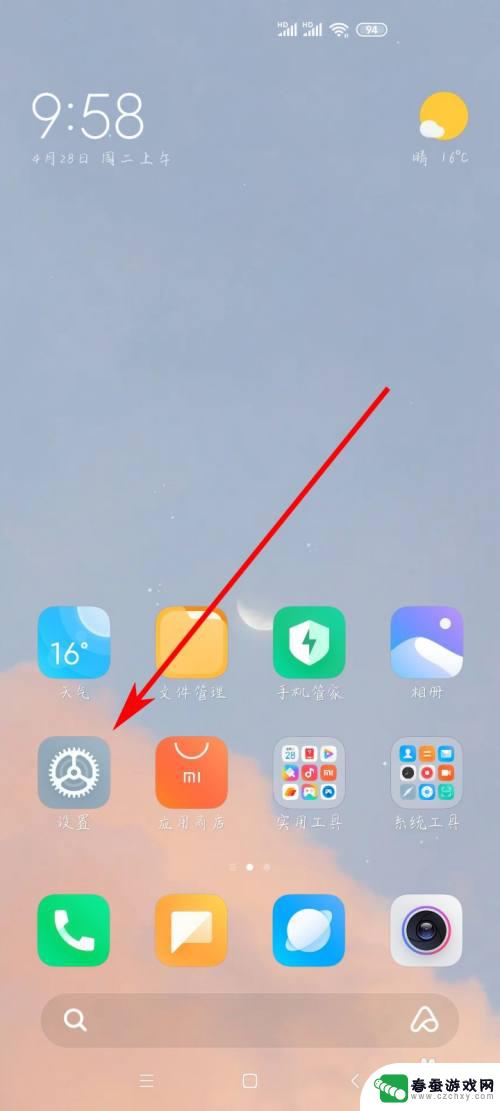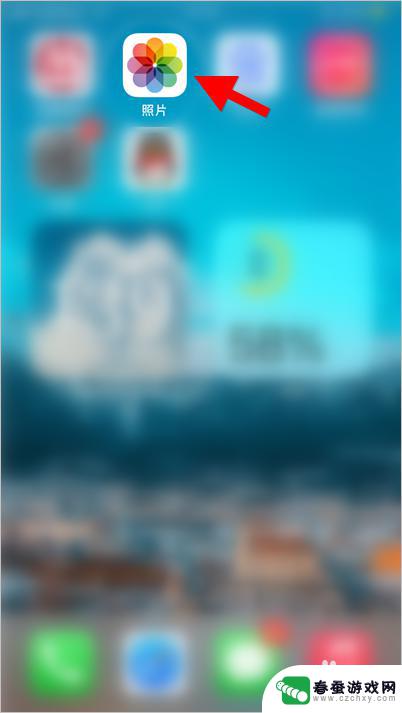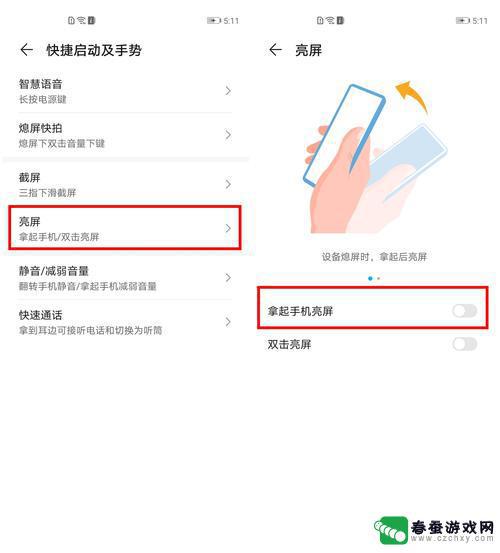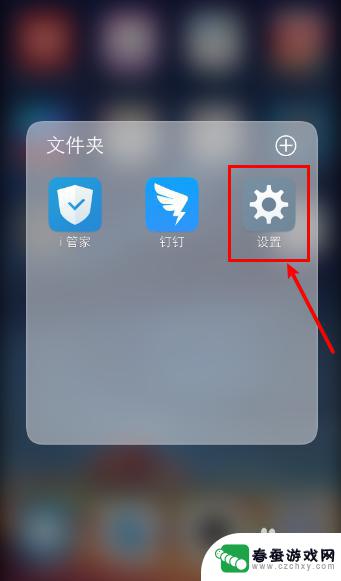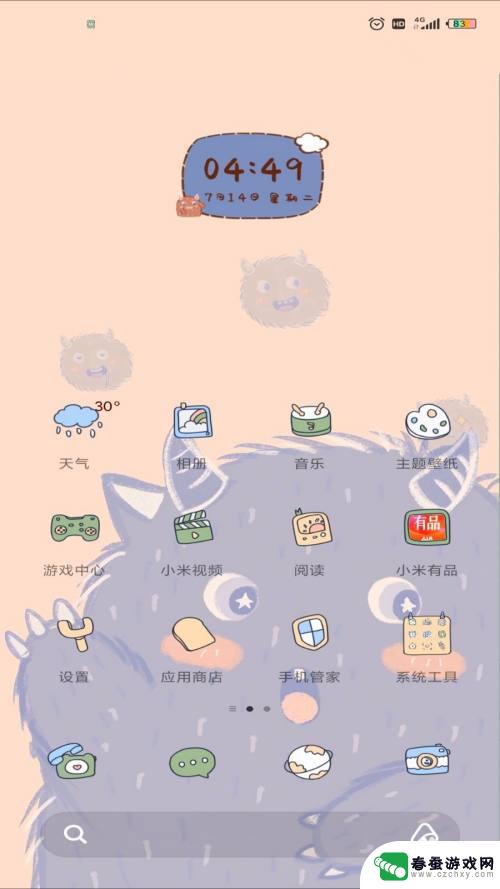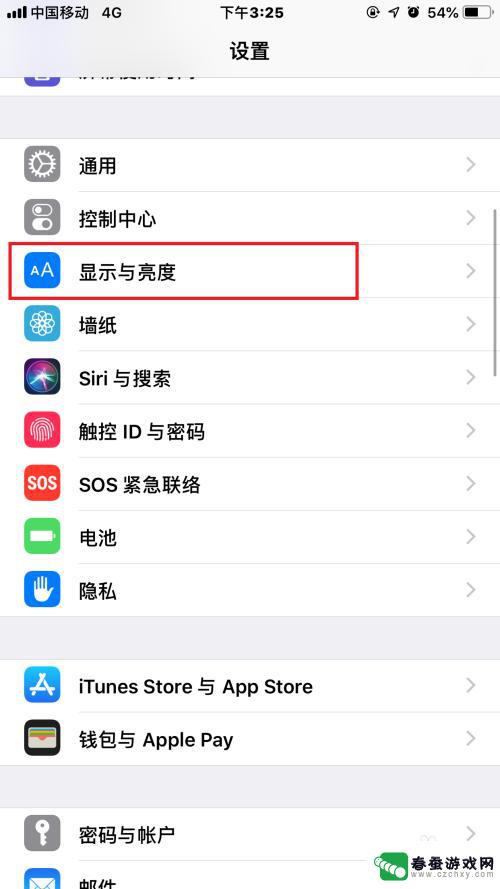苹果手机分屏格式怎么设置 苹果iOS14分屏设置方法
时间:2024-08-22来源:春蚕游戏网
苹果手机近年来不断更新升级,iOS14系统更是为用户带来了诸多实用功能,其中分屏功能成为了许多用户迫切想要掌握的技巧之一。苹果iOS14系统的分屏设置方法简单易懂,只需几个简单的步骤就可以实现多任务同时进行的效果。想要了解更多关于苹果iOS14分屏设置方法的信息吗?接下来让我们一起来了解一下吧!
苹果iOS14分屏设置方法
具体方法:
1.开启苹果手机进入桌面,点击【设置】。
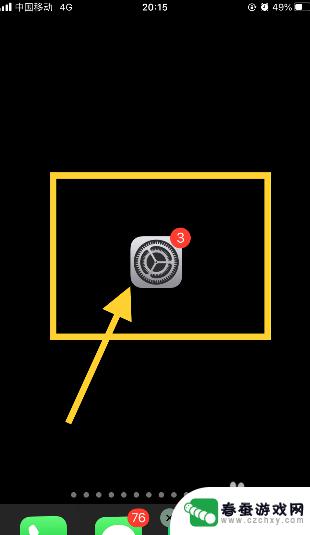
2.进入手机设置菜单,点击【辅助功能】。
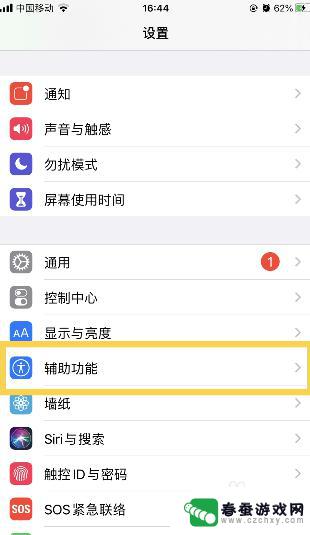
3.进入辅助功能菜单,点击【触控】。
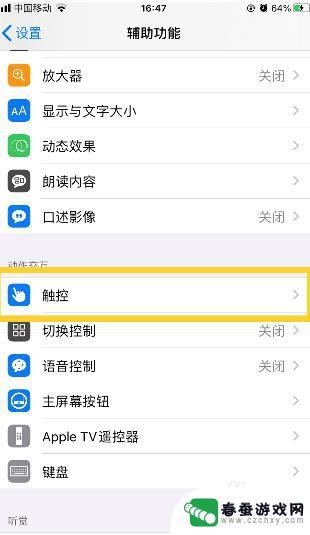
4.触控设置菜单中,点击开启【便捷访问】功能。
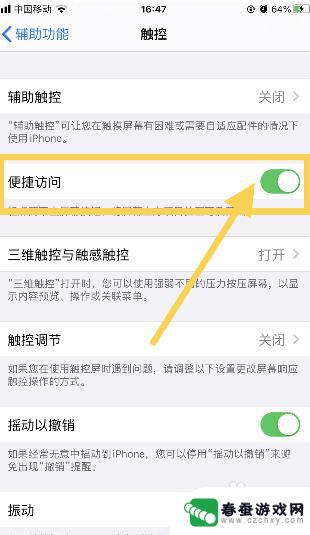
5.开启便捷访问,轻点2次【Home】键。手机分屏。
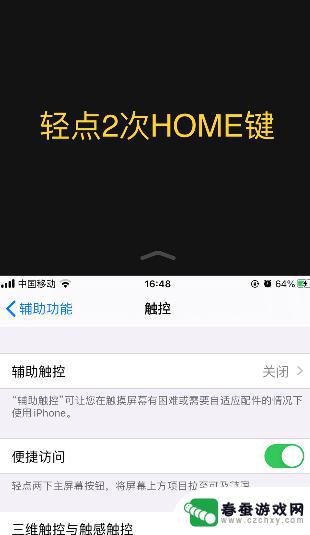
6.点击黑色区域的箭头,即可恢复手机屏幕。
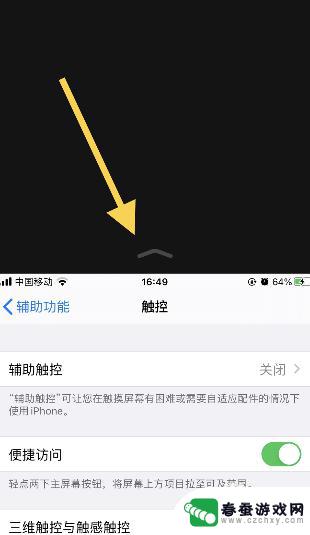
7.具体步骤总结如下:
1、开启苹果手机进入桌面,点击【设置】。
2、进入手机设置菜单,点击【辅助功能】。
3、进入辅助功能菜单,点击【触控】。
4、触控设置菜单中,点击开启【便捷访问】功能。
5、开启便捷访问,轻点2次【Home】键。手机分屏。
6、点击黑色区域的箭头,即可恢复手机屏幕。
以上是设置苹果手机分屏格式的全部内容,如果你遇到了这种情况,可以尝试根据我的方法来解决,希望对大家有所帮助。